【Matlab编程新手必读】:快速掌握构建第一个Matlab程序的7个步骤
发布时间: 2025-01-04 19:39:57 阅读量: 8 订阅数: 11 


一种改进的自适应短时傅里叶变方法-基于梯度下降 算法运行环境为Jupyter Notebook,执行一种改进的自适应短时傅里叶变方法-基于梯度下降,附带参考 算法可迁移至金融时间序列,地震 微震信号
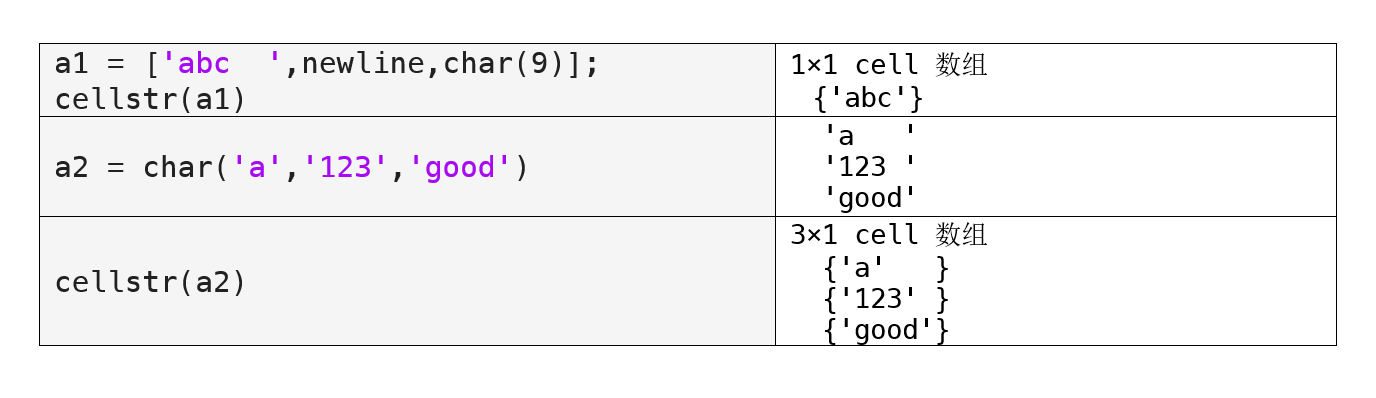
# 摘要
Matlab作为一种强大的工程计算和数值分析工具,广泛应用于教育、科研和工业领域。本文从Matlab编程快速入门讲起,逐步深入至环境配置、基础语法和结构,以及数组和矩阵操作等核心内容。接着,文章详细介绍了Matlab程序设计实践,包括创建程序、编写简单函数和脚本,以及绘图技巧。在数据处理和分析方面,本文探讨了数据导入导出、数据分析方法和高级技术,如信号处理和机器学习。最后,文章还涉及了Matlab在交互式应用开发中的应用,并探索了Matlab的进阶主题,如高级编程技巧和跨学科应用实例,为用户提供了一个全面的Matlab学习路径。
# 关键字
Matlab编程;环境配置;语法结构;数组矩阵;数据分析;交互式应用开发;高级技术应用
参考资源链接:[MATLAB入门教程:从基础到高级](https://wenku.csdn.net/doc/6412b52dbe7fbd1778d4236d?spm=1055.2635.3001.10343)
# 1. Matlab编程快速入门
## 1.1 Matlab简介
Matlab(Matrix Laboratory的缩写)是一种用于数值计算、可视化以及编程的高级语言和交互式环境。由MathWorks公司开发,它广泛应用于工程计算、控制设计、信号处理和通信等领域。Matlab提供了一个易于使用的开发平台,通过简洁的矩阵语法,用户能够快速实现算法的开发与验证。
## 1.2 Matlab编程的优势
对于初学者来说,Matlab编程具有以下优势:
- **直观的矩阵操作**:Matlab的核心是矩阵和数组运算,这使得复杂的数学运算变得简单直观。
- **丰富的内置函数库**:提供大量的内置函数,涵盖从基本数值计算到高级图形处理的各种需求。
- **高性能数值计算**:Matlab经过优化,能够执行快速矩阵运算和算法实现。
- **图形用户界面**:Matlab支持创建直观的图形用户界面,使得数据的可视化和交互更加方便。
## 1.3 入门小练习
要开始Matlab编程之旅,你可以尝试以下步骤:
1. **启动Matlab**:双击桌面图标或在命令行输入`matlab`启动软件。
2. **基础命令探索**:在命令窗口输入简单的命令如 `disp('Hello, Matlab!')` 来显示文本。
3. **变量赋值和操作**:创建变量并进行基本运算,如 `a = 5; b = 2; c = a + b;`。
通过这些简单的练习,你可以初步感受Matlab编程的魅力,并为进一步学习打下良好的基础。
# 2. Matlab环境和基础语法
### 2.1 Matlab的工作环境介绍
Matlab提供了一个集成的环境,用于数值计算、可视化、以及程序开发。让我们从用户界面概览开始深入了解Matlab的工作环境。
#### 2.1.1 用户界面概览
Matlab的用户界面由以下几个主要部分构成:
- **命令窗口(Command Window)**:这是用户输入命令和观察输出结果的主要区域。
- **编辑器(Editor)**:用于编写、调试和运行Matlab代码的集成环境。
- **工作空间(Workspace)**:列出当前工作空间中的所有变量,可以查看、编辑和清除变量。
- **路径(Path)**:Matlab用来确定哪些文件夹被搜索来查找函数、文件和其他资源的地方。
- **当前文件夹(Current Folder)**:显示当前文件夹的内容,并允许用户管理文件和文件夹。
#### 2.1.2 命令窗口的操作
在命令窗口中,用户可以直接输入命令来执行操作,例如进行数学计算:
```matlab
>> 2 + 2
ans = 4
```
还可以调用Matlab内置的函数:
```matlab
>> sqrt(16)
ans = 4
```
命令历史记录保存在该窗口中,用户可以使用上下箭头键来浏览和重用之前输入过的命令。
#### 2.1.3 图形用户界面工具
Matlab拥有强大的图形用户界面工具,称为GUIDE(GUI Design Environment),允许用户通过拖放方式来创建和编辑图形用户界面。
此外,Matlab提供交互式的图形编辑器和各种控件(如按钮、文本框、菜单等),可以用来创建用户自定义的界面元素。
### 2.2 Matlab基础语法和结构
Matlab是一种高级的矩阵/数组处理语言,它包含了一系列用于数值计算的函数和操作符。
#### 2.2.1 变量和数据类型
Matlab中的变量不需要显式声明数据类型,它会根据赋值自动推断。例如:
```matlab
>> a = 1; % 创建一个double类型的变量
>> b = 'hello'; % 创建一个string类型的变量
>> c = true; % 创建一个logical类型的变量
```
Matlab支持多种数据类型,包括但不限于:
- **数值类型**:整型、浮点型(如`int32`, `double`等)。
- **逻辑类型**:存储逻辑值,如`true`或`false`。
- **字符和字符串**:用于存储文本数据。
- **单元数组**:可以存储不同类型和大小的数据。
#### 2.2.2 表达式和操作符
Matlab支持标准的算术操作符,例如加号(`+`)、减号(`-`)、乘号(`*`)、除号(`/`),以及更高级的矩阵运算符。考虑下面的例子:
```matlab
>> A = [1 2; 3 4]; % 定义一个2x2的矩阵
>> B = [5 6; 7 8];
>> C = A + B; % 矩阵加法
```
Matlab还包含关系操作符和逻辑操作符,用于比较数据和进行逻辑运算,比如`<`、`>`、`&&`和`||`。
#### 2.2.3 控制语句和函数
Matlab支持`if`、`for`、`while`和`switch`等控制语句,使得编写结构化程序成为可能。例如,一个简单的`if`语句:
```matlab
if a > b
disp('a is greater than b');
else
disp('a is less than or equal to b');
end
```
Matlab同样提供了丰富的内置函数,从基本的数学函数(如`sin`, `cos`)到复杂的数值分析工具(如`fft`用于快速傅立叶变换)。自定义函数也可以用关键字`function`来创建。
### 2.3 理解Matlab的数组和矩阵操作
Matlab的核心概念之一是数组和矩阵,其中数组可以是一维或二维的,而矩阵可以看作是二维数组。
#### 2.3.1 数组和矩阵的基本概念
在Matlab中,数组和矩阵的操作遵循线性代数的规则。例如:
```matlab
>> x = [1 2 3]; % 创建一个一维数组
>> y = [4; 5; 6]; % 创建一个二维数组(列向量)
>> A = [1 2; 3 4]; % 创建一个二维数组(矩阵)
```
数组和矩阵是Matlab进行科学计算的基础,因此对它们的操作非常关键。
#### 2.3.2 矩阵操作和函数应用
Matlab提供了大量内置的矩阵操作函数,例如矩阵转置:
```matlab
>> B = A'; % A的转置矩阵
```
矩阵乘法:
```matlab
>> C = A * B; % A和B的乘积
```
以及矩阵求逆、特征值分解、奇异值分解等高级操作。
#### 2.3.3 利用矩阵解决线性方程
Matlab强大的矩阵操作能力让它在解决线性方程组时显得尤为高效。例如,对于线性方程组`Ax = b`,可以简单地通过以下方式进行求解:
```matlab
>> A = [3 -0.1 -0.2; 0.1 7 -0.3; 0.3 -0.2 10];
>> b = [7.85; -19.3; 71.4];
>> x = A\b; % 线性方程组求解
```
通过利用Matlab的矩阵操作,可以轻松处理复杂数学问题并得到结果。
# 3. Matlab程序设计实践
## 3.1 构建第一个Matlab程序
### 3.1.1 理解程序的基本构成
在Matlab中,一个程序通常由脚本和函数组成。脚本是由一系列按顺序执行的语句组成的文件,它没有输入输出参数。函数则允许输入参数,并可以返回输出值。理解程序的基本构成是编写有效Matlab代码的第一步。
### 3.1.2 编写第一个Hello World程序
打开Matlab,进入其编辑器中,创建一个新的脚本文件。在文件的第一行,我们写上 `disp('Hello World')`,这行代码的作用是显示字符串 'Hello World' 在命令窗口。保存文件,并运行它,你将看到期望的结果。
```matlab
% Matlab script file for Hello World example
disp('Hello World');
```
### 3.1.3 分析Hello World程序的执行逻辑
Matlab中,`%` 符号开始表示注释,它帮助解释代码,不会被解释器执行。`disp` 函数用于输出信息。当你保存并运行脚本时,Matlab解释器逐行读取代码并执行它们。
## 3.2 简单函数和脚本的编写
### 3.2.1 函数的创建和调用
为了提高代码的复用性和模块化,我们经常会编写函数。Matlab中的函数由两部分组成:函数定义部分和函数体。以下是一个简单的函数定义示例:
```matlab
function y = addNumbers(a, b)
% This function adds two numbers and returns the result
y = a + b;
end
```
调用一个函数也很简单,只要在命令窗口中输入 `addNumbers(3, 4)`,Matlab就会返回结果 `7`。
### 3.2.2 脚本文件的应用
在实际应用中,脚本文件可以包含一系列操作,从数据导入、处理到结果输出。Matlab执行脚本时,会按照文件中的顺序依次执行每条语句。脚本的灵活性和易于使用,使得它可以迅速完成一系列的重复性任务。
### 3.2.3 脚本和函数的调试
在开发复杂程序时,调试是不可避免的。Matlab提供了一系列工具,如断点、单步执行和变量查看等,来帮助开发者发现和修正代码中的错误。对Matlab脚本或函数进行调试,可以帮助优化程序性能,确保代码的正确性和稳定性。
## 3.3 利用Matlab绘图
### 3.3.1 基本二维绘图方法
Matlab在数据可视化方面提供了强大支持,它允许用户快速绘制二维图形。创建一个二维图的基本步骤包括:定义数据、使用绘图函数和添加必要的图例或标签。
```matlab
x = 0:0.1:10; % Define the x-axis data
y = sin(x); % Define the y-axis data based on the sine function
plot(x, y); % Use the plot function to draw the graph
xlabel('X-axis'); % Add x-axis label
ylabel('Y-axis'); % Add y-axis label
title('Sine Wave'); % Add title to the graph
```
### 3.3.2 三维图形和动画
Matlab同样支持复杂的三维图形和动画的创建。创建三维图形主要通过 `plot3` 或者 `mesh` 和 `surf` 等函数来完成。而制作动画可以通过循环语句,逐步更新图形的属性。
### 3.3.3 图形的导出和定制
Matlab还提供了将绘图导出为不同格式的文件的功能,例如图片文件、矢量图形等,这为报告制作和论文发表提供了便利。你可以使用 `print` 函数指定导出格式并保存图形。
总结来看,Matlab程序设计实践包含从编写简单的 "Hello World" 程序开始,到创建函数、脚本和进行复杂的数据可视化。学习和掌握这些基础实践是进行更高级Matlab应用开发的基石。在后续章节,我们还将深入探讨Matlab在数据处理、高级编程技巧、交互式应用开发等方面的高级应用。
# 4. Matlab数据处理和分析
Matlab是一个强大的数学计算和数据分析平台,它提供了大量的工具箱(Toolbox)和函数来支持科学计算和工程应用。数据处理和分析是Matlab应用的重要组成部分,它可以帮助用户从原始数据中提取有价值的信息,并将其可视化。在这一章节,我们将深入探讨Matlab在数据处理和分析方面的高级技术,涵盖数据导入导出、数据分析、可视化以及一些高级数据分析技术。
## 4.1 数据导入导出
数据的导入导出是数据处理的第一步,Matlab提供了多种方法来读取和写入数据文件。这包括了文本文件、Excel文件、二进制文件等。
### 4.1.1 数据文件的读取与写入
Matlab可以导入导出多种格式的文件,如CSV、TXT、XLSX等。例如,使用`csvread`和`csvwrite`函数可以读写CSV文件,对于Excel文件,可以使用`xlsread`和`xlswrite`。此外,Matlab的`load`和`save`函数分别用来加载和保存`.mat`格式文件,这种文件格式是Matlab专用的二进制文件格式,可以存储多种数据类型。
```matlab
% 读取CSV文件示例
data = csvread('data.csv');
% 写入CSV文件示例
csvwrite('output.csv', data);
% 读取Excel文件示例
[num, txt, raw] = xlsread('data.xlsx');
% 写入Excel文件示例
xlswrite('output.xlsx', data);
% 加载和保存.mat文件
load('data.mat'); % 加载数据
save('output.mat', 'data'); % 保存数据
```
### 4.1.2 数据格式的转换和处理
在处理不同来源的数据时,常常需要进行数据格式的转换。Matlab通过内置函数支持数据类型之间的转换,如数值类型和字符串之间的转换等。
```matlab
% 字符串转数值
str = '123';
num = str2double(str);
% 数值转字符串
num = 123;
str = num2str(num);
```
## 4.2 数据分析和可视化
### 4.2.1 描述性统计分析
Matlab提供了大量统计学工具,可以执行包括均值、中位数、标准差等在内的描述性统计分析。Matlab的统计工具箱(Statistics Toolbox)扩展了这些功能,提供了更多的统计分析方法。
```matlab
% 假设A是一个数据集
A = [10, 20, 30, 40, 50];
% 计算均值
meanValue = mean(A);
% 计算中位数
medianValue = median(A);
% 计算标准差
stdValue = std(A);
```
### 4.2.2 常见数据分析方法
除了基本的统计分析,Matlab还支持更复杂的分析方法,如回归分析、主成分分析(PCA)、聚类分析等。这些方法可以帮助用户深入理解数据的内部结构和模式。
### 4.2.3 结果的可视化展示
Matlab的强大之处不仅在于数据分析本身,还包括了数据的可视化展示。使用`plot`、`bar`、`histogram`、`scatter`等函数,可以创建二维和三维图形,甚至可以创建交互式的数据可视化,如使用`uitable`或`uifigure`。
```matlab
% 创建一个简单的二维折线图
x = 1:10;
y = rand(1, 10) * 100;
plot(x, y);
xlabel('X轴');
ylabel('Y轴');
title('二维折线图');
```
## 4.3 高级数据分析技术
### 4.3.1 信号处理工具箱
Matlab的信号处理工具箱提供了许多用于分析、设计和模拟信号处理系统的函数。这些工具可以帮助用户执行滤波、频谱分析、信号合成等操作。
### 4.3.2 机器学习和人工智能
Matlab的机器学习工具箱和深度学习工具箱提供了丰富的函数和应用,用于实现复杂的机器学习和深度学习算法,如支持向量机、神经网络等。
```matlab
% 使用Matlab构建简单的神经网络模型
net = patternnet(10);
[net, tr] = train(net, x, t);
y = net(x);
```
### 4.3.3 大数据分析和云计算
Matlab支持连接至Hadoop和其他大数据平台,提供大数据分析解决方案。云计算支持使得用户可以利用云服务进行大规模的计算。
通过本章的学习,你将掌握Matlab在数据处理和分析方面的关键技术和方法,包括如何进行有效的数据导入导出、进行描述性统计分析、使用高级分析技术以及进行结果的可视化展示。下一章,我们将进一步探索Matlab在交互式应用开发方面的应用。
# 5. Matlab交互式应用开发
## 5.1 创建交互式用户界面
Matlab的用户界面(UI)开发能力,提供了设计和实现交互式应用程序的工具。这一部分不仅涉及基础的界面布局设计,还包括如何使用Matlab的GUI开发工具箱,以及事件驱动编程的基础知识。
### 5.1.1 GUI开发工具介绍
Matlab的GUIDE和App Designer是两种主要的GUI开发工具,它们提供了不同的方法来创建用户界面。
**GUIDE**
GUIDE是Graphical User Interface Development Environment的缩写,这是一个老版本的工具箱,提供了一种直观的拖放方式来设计GUI。尽管它已经逐渐被App Designer所取代,但对于维护旧项目或者那些习惯了GUIDE的用户来说,它仍然是一个可选项。
**App Designer**
App Designer是一个更加现代和功能丰富的工具。它允许开发者通过设计视图直接布局GUI组件,并提供代码视图来编写和修改代码。App Designer支持更复杂的交互设计,并且更容易与Matlab的其他功能集成。
### 5.1.2 设计界面布局和组件
设计用户界面的核心在于布局和组件。布局定义了界面的结构和空间分配,组件是用户与之交互的界面元素,如按钮、文本框和图形显示区域等。
**布局策略**
- 使用容器控件(如Panel)来组织组件。
- 确保界面简洁,避免过度拥挤。
- 考虑布局的响应性,使界面在不同设备上都能良好显示。
**常用组件**
- **按钮(uicontrols)**:响应用户的点击事件。
- **文本框(uicontrols)**:输入和显示文本信息。
- **下拉菜单(uicontrols)**:提供选项供用户选择。
- **图表和图形显示(axes)**:展示绘图和视觉化数据。
### 5.1.3 事件驱动编程基础
Matlab GUI开发中的事件驱动编程涉及到创建回调函数,这些函数在用户与界面交互时被触发。
**回调函数**
- 为每个可交互的控件编写回调函数。
- 回调函数中使用`handles`结构体访问和修改UI组件属性。
- 比如,在按钮的回调中可以更改文本框的内容或更新图形显示。
**事件处理**
- 利用`set`函数和`get`函数处理事件。
- 事件可以是用户输入,也可以是程序状态的变化。
- 在App Designer中,事件处理更加直观,通过拖放和属性设置即可完成。
## 5.2 应用程序的构建和部署
一旦用户界面设计完成,并且功能逻辑被正确编码,就需要考虑将应用程序打包和发布。这个过程包括程序的性能优化以及跨平台部署策略。
### 5.2.1 应用程序的打包和发布
打包应用程序可以将其转换为独立的可执行文件(.exe),这样用户无需安装Matlab即可运行程序。打包过程通常涉及以下步骤:
- **整理代码和资源文件**:确保所有依赖都被正确引用。
- **配置应用程序信息**:设置版本号、描述和图标等。
- **运行打包向导**:Matlab提供了打包工具,引导用户完成打包过程。
### 5.2.2 程序的性能优化
优化程序性能是确保用户满意的重要步骤。性能优化可能包括:
- **减少计算复杂度**:优化算法以减少运算时间。
- **代码向量化**:减少循环使用,利用Matlab的矩阵操作优势。
- **资源管理**:释放不再使用的内存和资源。
### 5.2.3 跨平台部署策略
Matlab支持跨平台部署,这意味着用户可以在不同的操作系统上运行打包的程序。然而,跨平台部署可能面临兼容性问题。解决这些问题的策略包括:
- **测试**:在目标操作系统上测试程序以确保兼容性。
- **平台特定配置**:根据不同的平台设置特定的参数和路径。
- **文档**:提供详细的部署说明和用户指南。
## 5.3 本节小结
Matlab交互式应用开发章节介绍了如何设计交互式用户界面、构建应用程序、以及进行性能优化和跨平台部署。对于希望将Matlab应用程序带给更广泛用户的开发者来说,这些知识是必不可少的。通过理解GUIDE和App Designer的差异、界面设计的最佳实践、事件驱动编程基础、应用程序的打包和发布流程、以及性能优化和跨平台部署策略,开发者可以创建出既功能强大又用户友好的Matlab应用程序。
# 6. Matlab进阶主题探索
## 6.1 高级编程技巧
Matlab作为一种高级数学软件,为用户提供了一系列强大的编程功能。掌握以下高级编程技巧,可进一步提升Matlab的使用效率和解决问题的能力。
### 6.1.1 代码重构和模块化
代码重构是编程实践中的一个重要环节,它涉及到对已有的代码进行改进,而不改变程序的外部行为。模块化则是一个将程序划分为独立、可替换的模块的过程,每个模块实现一个特定功能。
Matlab支持面向对象的编程,利用类和对象可以实现更好的代码模块化。以下是一些代码重构和模块化的策略:
- 使用函数封装通用操作,避免代码重复。
- 利用Matlab的单元测试功能,确保重构后的代码依然符合预期。
- 采用模块化设计,将复杂的程序分解为若干个功能独立的子程序。
例如,下面是一个简单的模块化设计,其中包含一个主函数和两个子函数:
```matlab
function main()
% 主函数调用子函数进行操作
data = preprocessData();
result = process(data);
plotResult(result);
end
function data = preprocessData()
% 数据预处理子函数
data = ...; % 数据来源
end
function result = process(data)
% 数据处理子函数
result = ...; % 数据处理逻辑
end
function plotResult(data)
% 结果绘图子函数
... % 绘图逻辑
end
```
### 6.1.2 编写高效代码的策略
在Matlab中编写高效代码,可以关注以下策略:
- **使用内置函数**:Matlab提供了大量经过优化的内置函数,这些函数通常比自己编写的函数运行得更快。
- **避免循环**:在可能的情况下,尽量使用向量化操作替代循环。
- **预分配内存**:在循环中动态分配内存会导致性能下降,预先分配可以提高效率。
以下示例展示了如何使用向量化操作:
```matlab
% 避免使用循环的向量化代码
A = 1:1000000;
B = rand(size(A)); % 一次性创建和初始化数组
C = A .* B; % 数组的逐元素乘法
```
### 6.1.3 使用外部工具箱
Matlab拥有大量工具箱,它们为特定领域的应用提供了额外的函数和程序。合理使用工具箱,可以大幅提高工作效率。
- **图像处理工具箱**:用于图像分析、增强、复原、分割及特征提取等。
- **信号处理工具箱**:包含信号生成、滤波、变换和频谱分析等功能。
- **统计和机器学习工具箱**:提供数据分析、回归分析、分类、聚类等统计模型。
## 6.2 开源Matlab项目参与
开源项目为Matlab用户提供了共同学习和改进软件的机会,参与者可以从中获得宝贵的经验和知识。
### 6.2.1 探索开源项目的意义
参与开源项目可带来以下益处:
- 学习他人的编程风格和解决问题的方法。
- 通过审查和测试代码提高自己的技能。
- 与全球的Matlab开发者建立联系和交流。
### 6.2.2 如何贡献和参与
贡献开源项目通常包括以下步骤:
- 在线注册并下载项目的源代码。
- 根据项目的贡献指南准备本地开发环境。
- 修改或添加代码,并编写测试用例确保改动的正确性。
- 提交Pull Request或发送补丁,等待维护者的审核。
### 6.2.3 与社区的协作与交流
与社区协作交流是开源项目的核心,主要的交流方式有:
- 参与讨论论坛或邮件列表。
- 参加相关的线上或线下会议。
- 贡献文档或教程,帮助其他用户更好地使用项目。
## 6.3 跨学科应用实例
Matlab跨学科的特性使得它可以应用于许多不同的科学领域,以下是三个跨学科应用的实例。
### 6.3.1 工程问题的Matlab解决方案
Matlab在工程领域广泛应用于系统建模和仿真,工程师们可以用它来模拟机械、电子和控制系统的设计。
### 6.3.2 数学建模和仿真
数学建模是Matlab的核心应用之一,Matlab为用户提供了多种工具箱用于解决复杂的数学建模问题,包括:
- **优化工具箱**:用于线性、非线性、二次、整数和多目标规划问题的求解。
- **遗传算法和直接搜索工具箱**:用于全局优化问题的求解。
### 6.3.3 生物信息学和图像处理
在生物信息学领域,Matlab被广泛用于基因表达数据的分析和可视化。在图像处理领域,Matlab提供了一系列的工具箱,例如:
- **图像处理工具箱**:用于图像分析、增强、特征提取等。
- **计算机视觉系统工具箱**:用于3D建模、视频分析、面部识别等高级图像处理功能。
通过掌握Matlab的高级编程技巧、参与开源项目,以及了解其在跨学科应用中的实例,我们可以深入挖掘Matlab的潜力,解决更为复杂和多元化的科学问题。
0
0





